Viena paprasčiausių ir efektyviausių būdų duomenis Google Sheets vizualizuoti yra naudojant Sparklines. Šie maži diagramos siūlo kompaktišką ir patrauklų būdą iškart atpažinti tendencijas ir modelius tavo duomenyse, nereikiant kurti didelių diagramų. Šiame vadove pamokysiu, kaip naudoti Sparklines „Google Sheets“ norint išraiškingiau pateikti savo duomenis.
Svarbiausios išvados
Sparklines yra miniatiūrinės diagramos, kurias galima įterpti į vieną ląstelę. Jos idealiai tinka vizualizuoti tendencijas vienu žvilgsniu ir leidžia greitai interpretuoti duomenis be poreikio naudoti atskiras diagramas.
Vaizdinis vadovas žingsnis po žingsnio
Pradėkite, atidarykite savo „Google“ lentelę ir eikite į sritį, kurioje norite kurti Sparklines.
Galite atvaizduoti savo pajamų augimą, pavyzdžiui, atskirose diagramos elementuose arba tiesiogiai ląstelėse su Sparklines. Iškart persijunkime prie pavyzdžio.
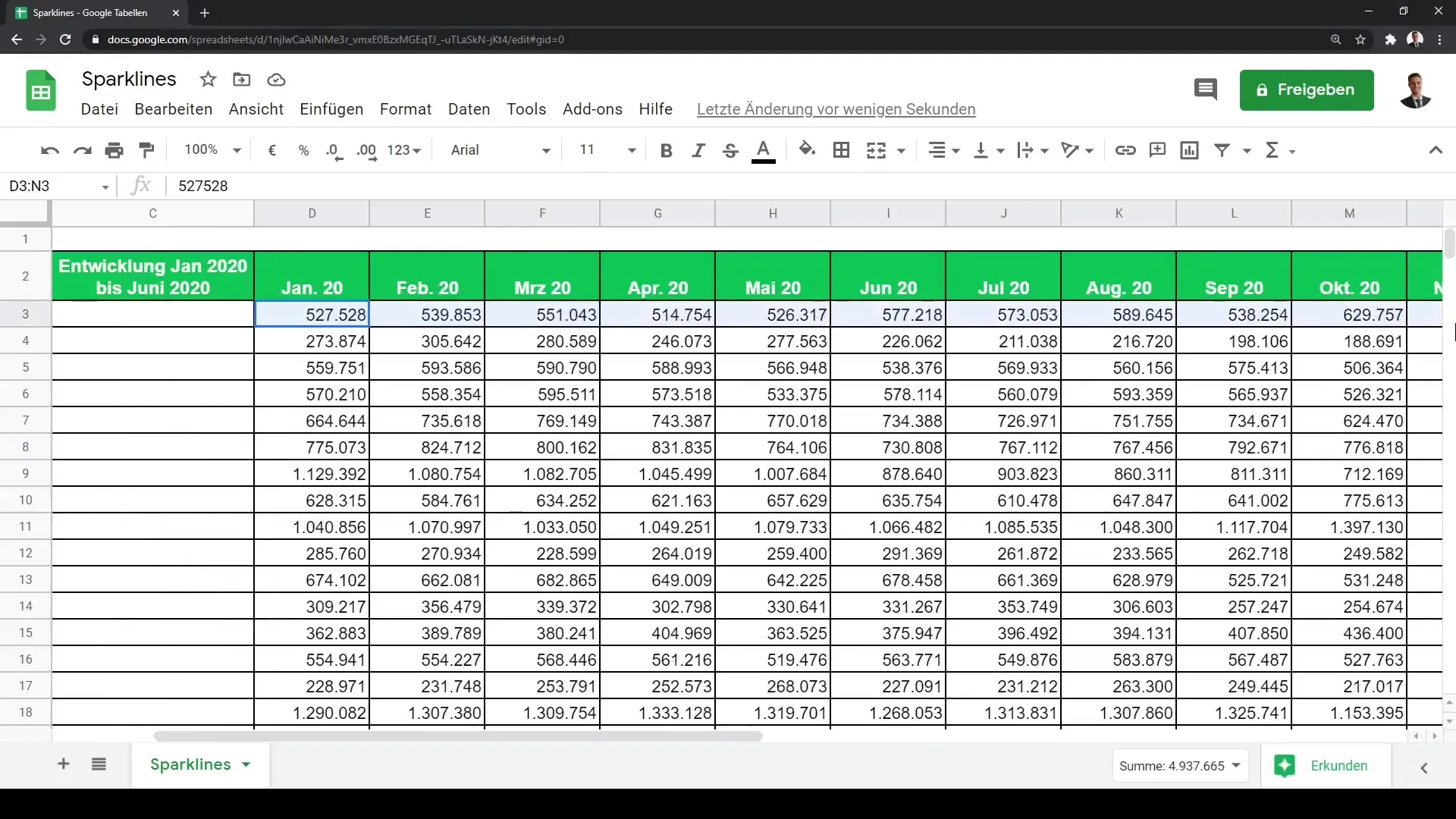
Sparklines kurti, jums reikia taikyti funkciją ląstelėje. Sparkline funkcijos sintaksė prasideda ląstelėje, kuri norite matyti diagramą. Pavyzdžiui, galite apibrėžti duomenų plotą, kurį norite vizualizuoti, ir tada nurodyti diagramos tipą.
Pavyzdys sintaksės būtų =SPARKLINE(A2:E2), kur A2 iki E2 yra ląstelės, kuriose yra jūsų duomenys. Taip pat galite apibrėžti diagramos tipą. Dažniausi diagramų tipai yra linijiniai arba stulpeliniai.
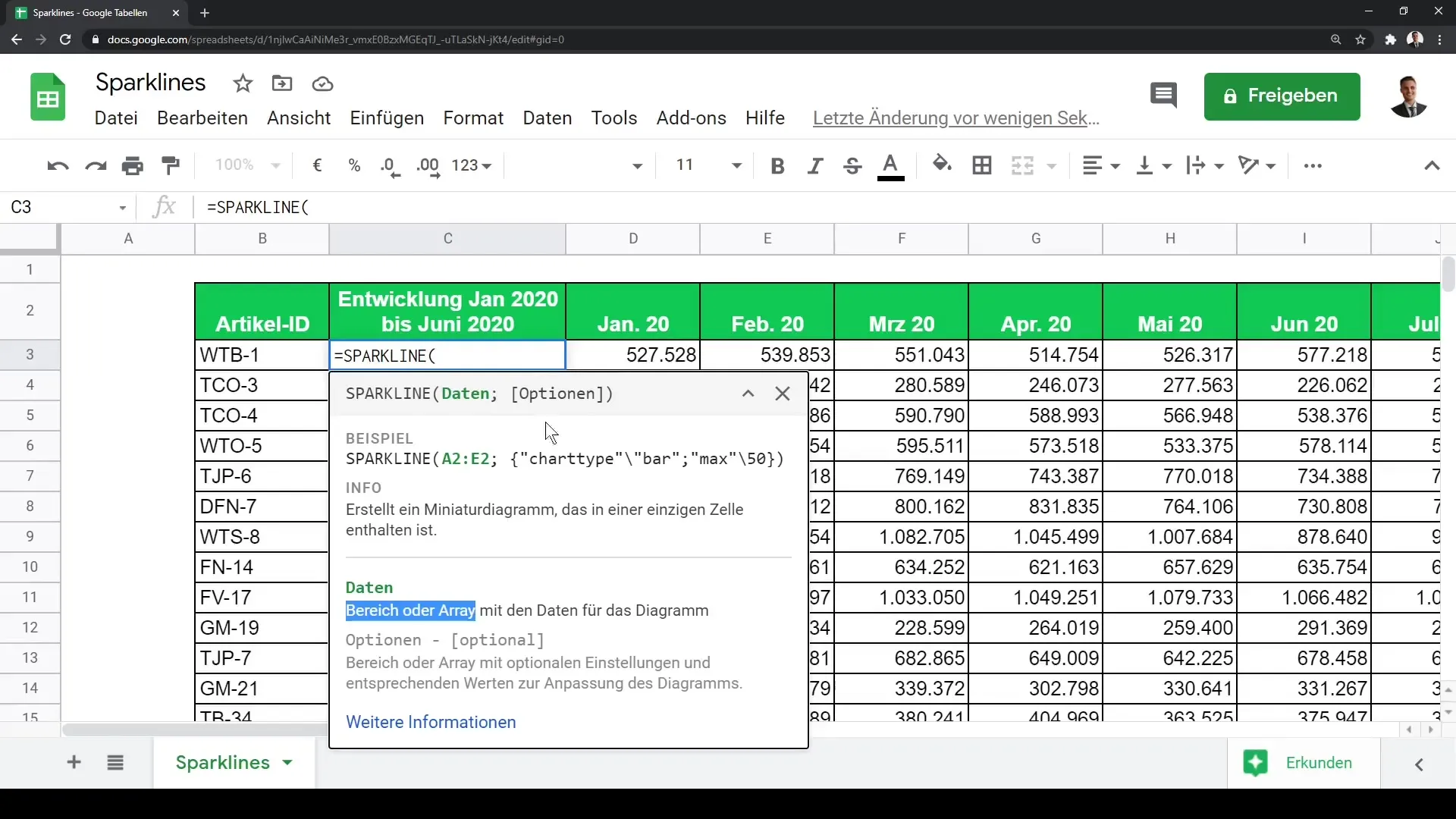
Pasirinkite duomenų sritį, kurią norite vizualizuoti. Pavyzdžiui, galite pasirinkti duomenis nuo 2020 m. sausio iki 2020 m. gruodžio ir iki 2021 m. birželio. Išplėskite sritį jei reikia, kad gautumėte išsamesnį rodinį.
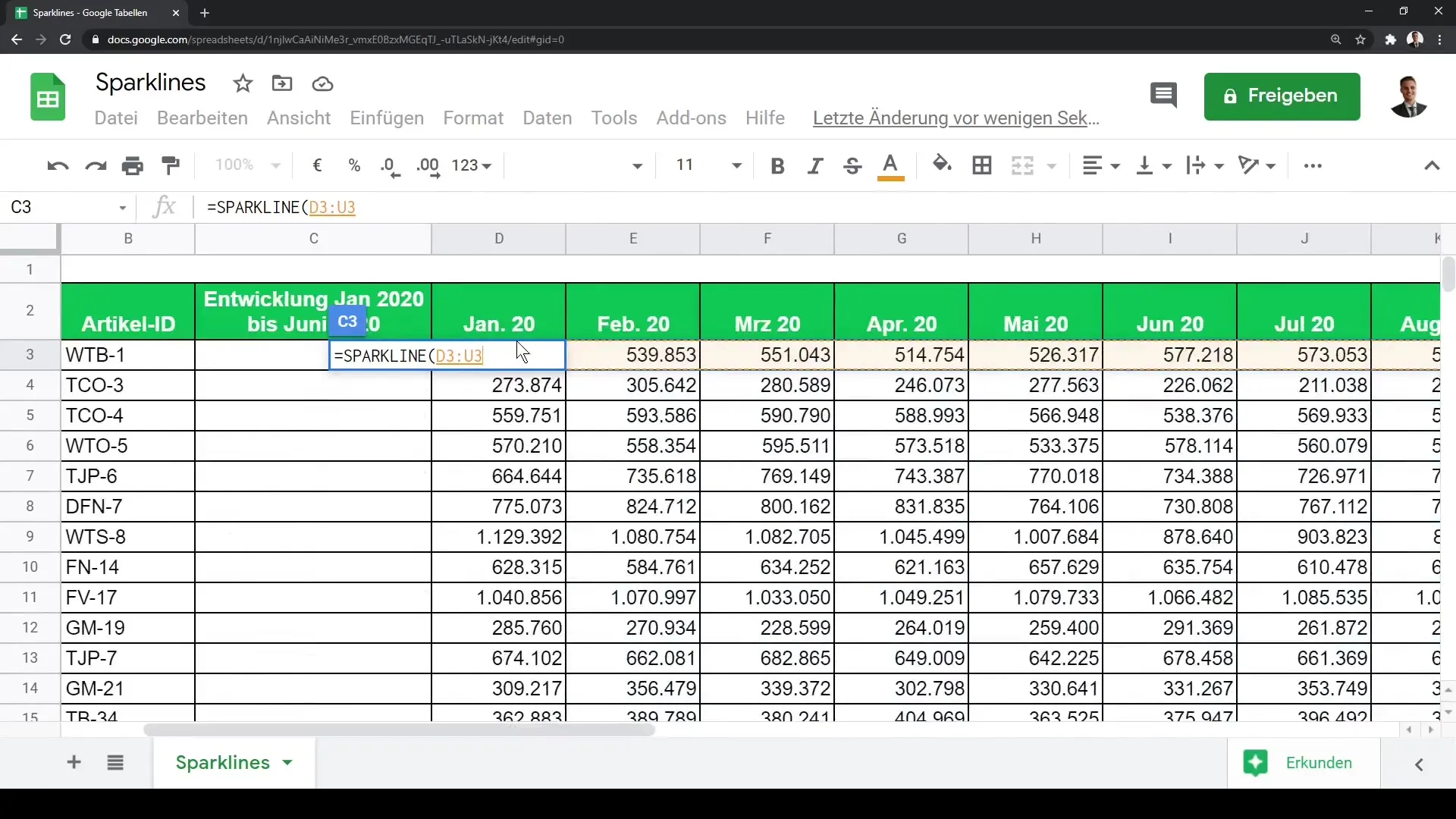
Įvedus funkciją, iš karto matysite vizualinį savo duomenų rodinį. Nutraukę formą žemyn, funkcija bus pritaikyta po esančioms ląstelėms.
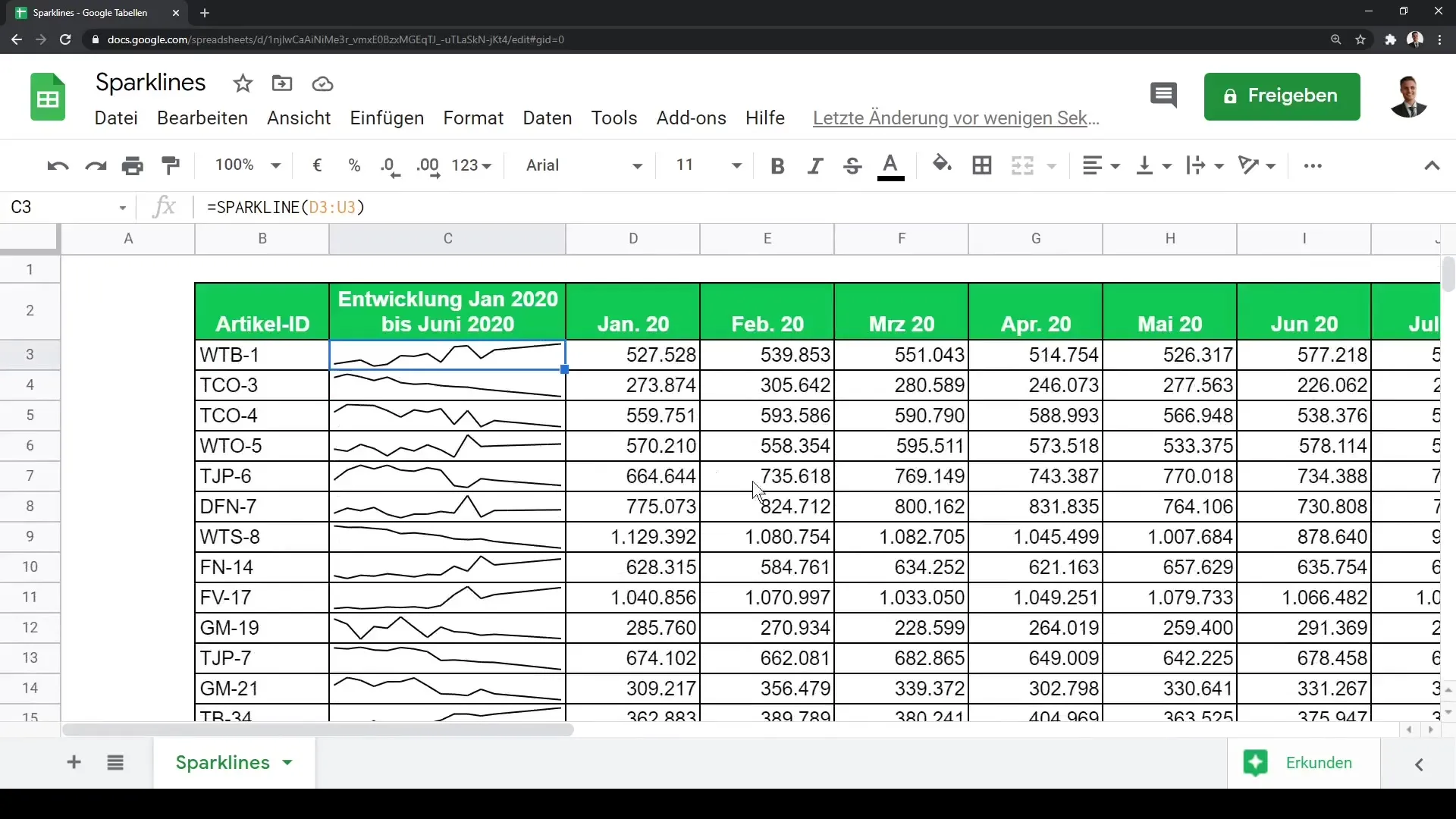
Šiame etape galite šiek tiek padidinti eilutės aukštį. Tai pagerins matomumą ir padarys lengviau atpažinti tendencijas Sparklines diagramose.
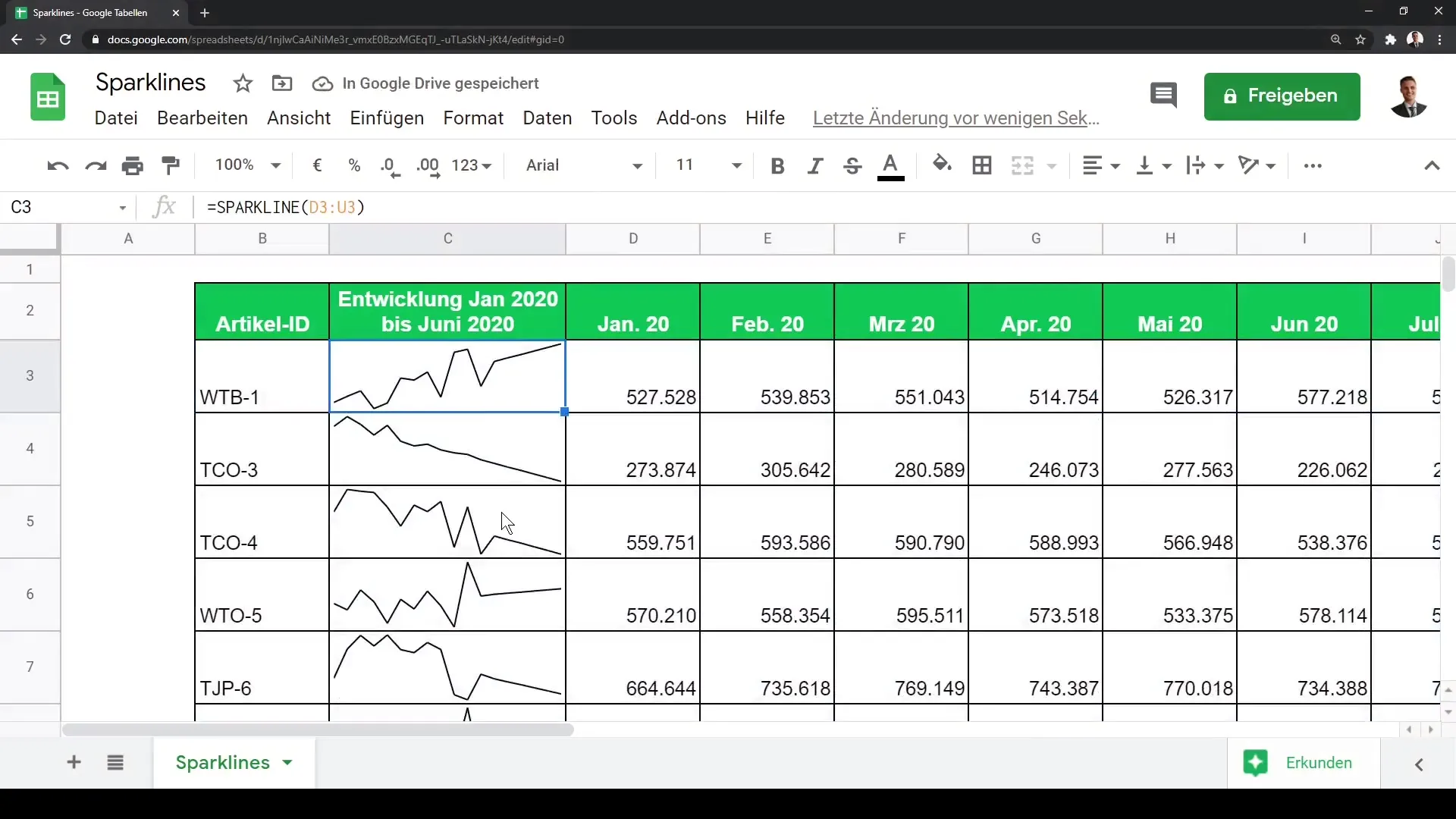
Atkreipkite dėmesį, jog su Sparklines iškart galite atpažinti savo duomenų tendencijas. Pavyzdžiui, straipsnio ID WTB1, matote stabilų augimą, o TC03 rodo tendenciją žemyn.
Jei norite pakeisti rodymo būdą, į savo formulę galite įtraukti kabliatempį ir pritaikyti diagramos tipą. Pavyzdžiui, diagramą taip pat galite parodyti kaip stulpelinę diagramą, pakeisdamas tipą atitinkamai.
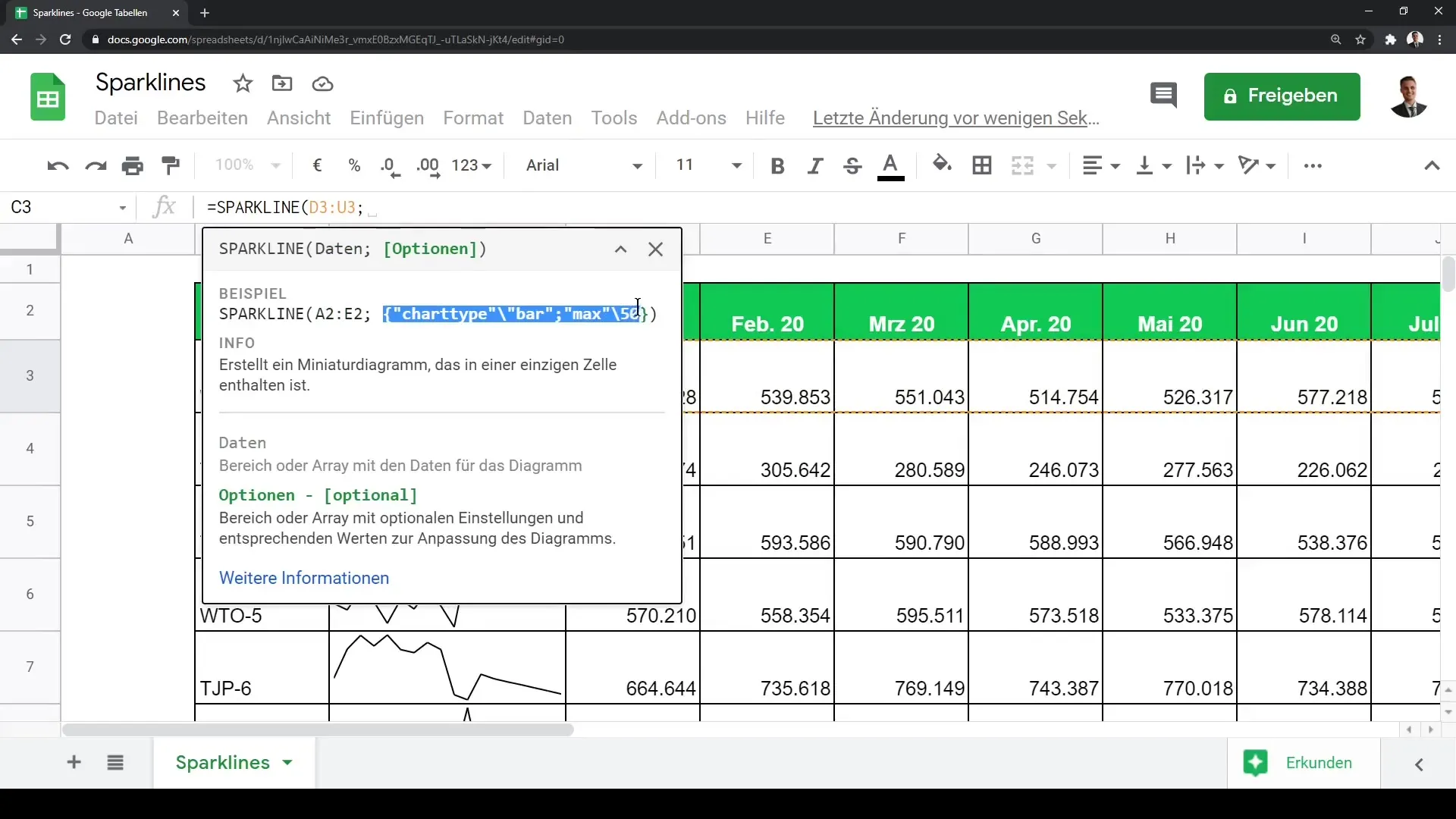
Experimentuokite su įvairiais diagramos tipais ir pritaikymais, kad rastumėte optimalų dizainą jūsų duomenims. Dabar galite efektyviai naudoti Sparklines savo „Google“ lentelėje.
Santrauka
Sparklines leidžia jums lengvai vizualizuoti tendencijas ir modelius jūsų duomenyse be didelio vargo. Matėte, kaip galite įdėti ir pritaikyti šias mažas diagramas „Google Sheets“. Naudokite šią techniką, kad dinamiškai ir patraukliai pristatytumėte duomenis.
Dažnai užduodami klausimai
Kaip įterpti Sparkline į „Google Sheets“?Galisite įterpti Sparkline į „Google Sheets“, įvedę funkciją =SPARKLINE() į ląstelę ir nurodydami duomenų sritį.
Kokią duomenų sritį galiu naudoti su Sparklines?Galisite naudoti bet kurį skaičių duomenų sritį. Pasirinkite sritį, kurią norite pavaizduoti, pvz., A2:E2.
Ar galiu pakeisti Sparkline tipą?Taip, tai įmanoma. Galite pritaikyti diagramos tipą pridėdami funkcijos parametrus, pavyzdžiui, sintaksė =SPARKLINE(data_range, {"charttype", "bar"}).
Kaip skalauju Sparklines, kad jie geriau matytųsi?„Google Sheets“ galite padidinti eilučių aukštį, kad Sparklines būtų geriau matomos.
Ar Sparklines yra interaktyvios?Ne, Sparklines nėra interaktyvios. Jos skirtos tik duomenų vizualizavimui.


